在 PC 上安装 INTEL UNISON 应用程序
使用以下步骤将 Intell Unison 应用程序安装到您的 PC。
- 导航至此链接以在 Microsoft Store 中安装免费的英特尔 Unison 应用程序:Microsoft Store 中的英特尔 Unison 应用程序
- 单击屏幕右上角的“进入商店应用程序”按钮。
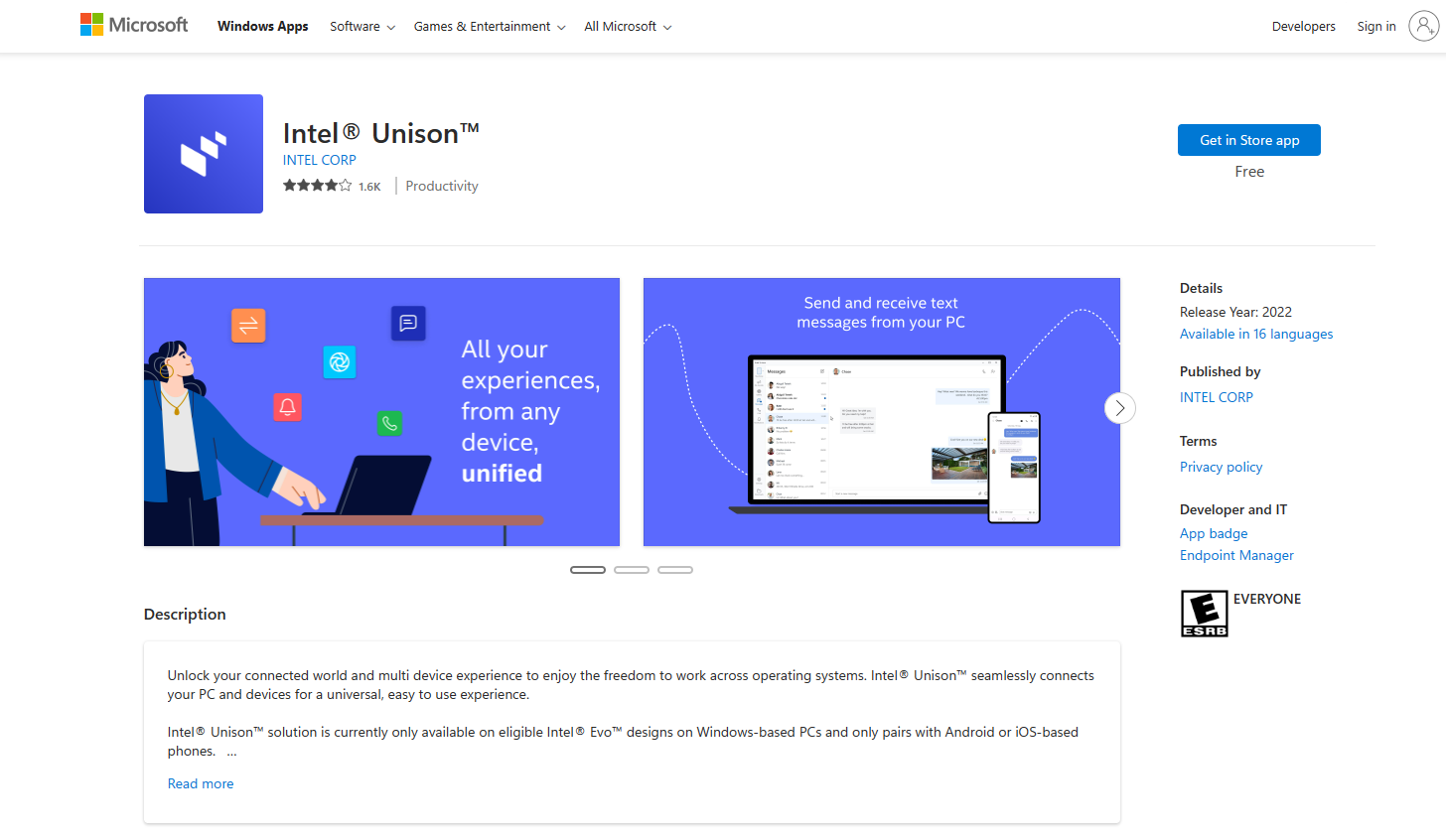
- 这将打开安装提示。单击“安装”按钮。
- 安装完成后,单击“打开”按钮。
- 这将打开 Intel Unison。
- 单击“接受并继续”按钮以同意隐私政策。
- 单击“允许”或“不允许”与英特尔共享您的崩溃数据,以帮助他们构建更好的产品。
在手机上安装 INTEL UNISON 应用程序
在您的计算机上安装该应用程序后,您还需要在您的手机上安装该应用程序并将两个设备配对在一起。
- 打开手机上的相机应用程序并将其对准二维码以打开链接,将您带到 Intel Unison 应用程序的 Microsoft Store 页面。

- 您将打开 Intel Unison 应用程序。
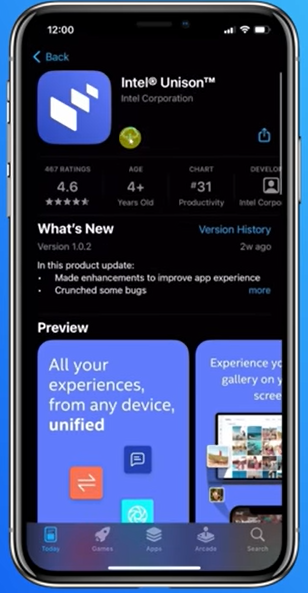
- 单击云下载按钮将应用程序下载到您的手机。
- 应用程序完成安装后,云下载按钮将变为打开按钮。
- 单击“打开”按钮以打开手机上的 Intel Unison 应用程序。
- 单击“接受并继续”按钮以同意隐私政策。
- 单击“允许”或“不允许”与英特尔共享您的崩溃数据,以帮助他们构建更好的产品。
- 单击“开始”以授予应用程序访问您手机数据的权限。
- 完成扫描二维码以将手机与计算机配对的步骤。
- 授予对您的相机的访问权限。
- 在您的 PC 上捕获 QR 照片。
- 验证具有相同代码的设备是否显示在两台设备上
现在您的手机和 PC 都安装了该应用程序。
将照片从手机传输到 PC
安装该应用程序后,您可以将照片从手机传输到 PC。
- 打开手机上的 Intel Unison 应用程序。
- 单击右下角的蓝色图标。
- 选择相册从您手机的相册中挑选照片。
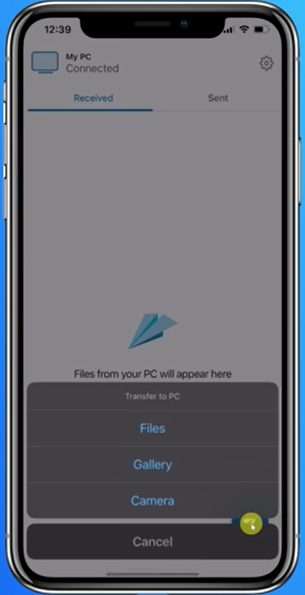
- 选择要传输的照片。
- 单击右上角的添加。
- 照片将从您的手机发送到您的 PC。
- 在您的 PC 上,您可以看到传输已完成,您可以将鼠标悬停在右下角的传输完成吐司窗口上以查看文件。或者,您可以单击左下角的“下载”按钮来查看文件。
将照片从 PC 传输到手机
安装该应用程序后,您可以将照片从 PC 传输到手机。
- 在您的计算机上打开 Intel Unison 应用程序。
- 单击添加文件…按钮。
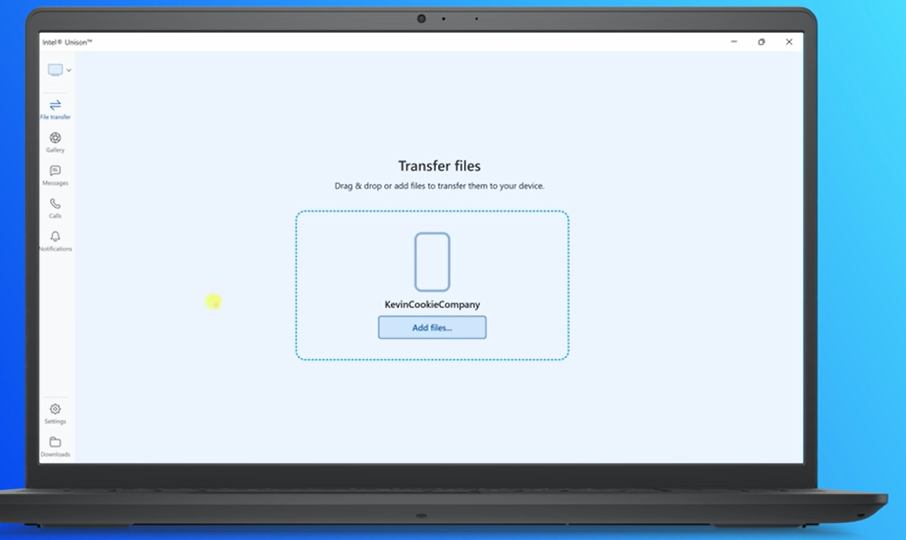
- 选择要传输到手机的文件。
- 照片将从您的 PC 发送到您的手机。
- 在您的手机上,单击左上角的“已接收”选项卡以查看照片。
计算机上的画廊视图
安装该应用程序后,您可以在计算机上以漂亮的画廊视图轻松查看手机上的照片。
- 在您的计算机上打开 Intel Unison 应用程序。
- 单击左侧导航菜单中的图库选项卡。
- 在计算机上的画廊视图中查看手机上的照片。
- 您可以按照片、视频、相册进行过滤。
- 您可以使用“下载”按钮将照片批量下载到您的计算机。
从计算机发送短信
安装应用程序后,您可以从计算机发送短信。
- 在您的计算机上打开 Intel Unison 应用程序。
- 单击左侧导航菜单中的“消息”选项卡。
- 单击“编辑”按钮撰写新消息。
- 输入消息应发送到的电话号码和消息,然后单击发送。
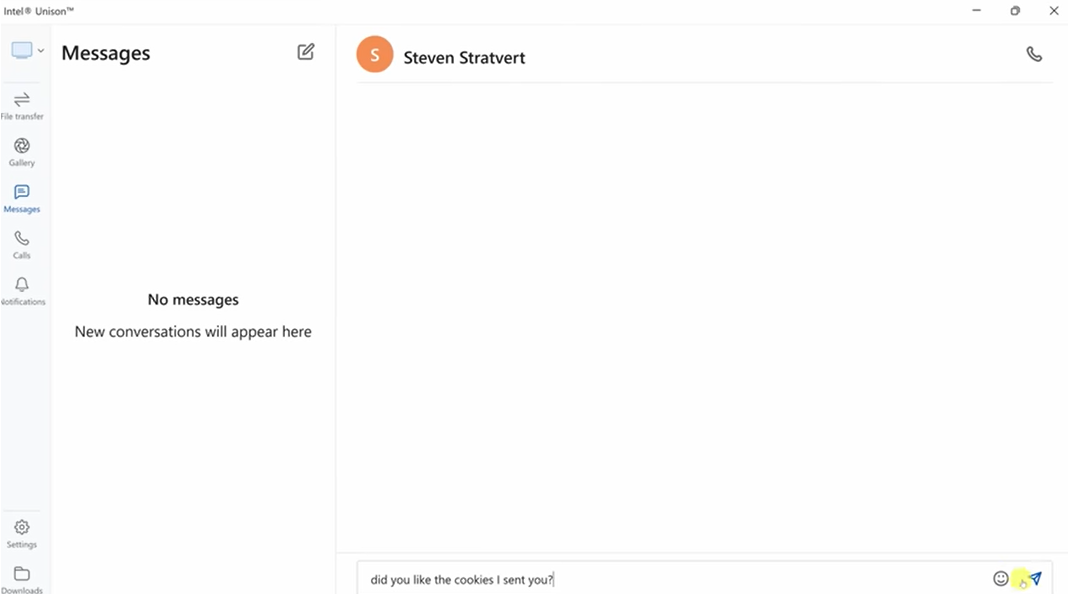
- 您现在已经从计算机发送了一条短信。
从计算机拨打电话
安装应用程序后,您可以从计算机发送短信。
- 在您的计算机上打开 Intel Unison 应用程序。
- 单击左侧导航菜单上的呼叫选项卡。
- 选择您要拨打的电话号码,通话将使用您计算机的音频设备进行通话。
- 单击绿色呼叫按钮拨打电话。
- 您现在已经通过计算机拨打了电话。
 33台词网
33台词网